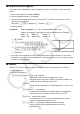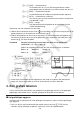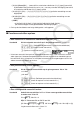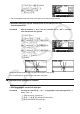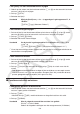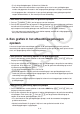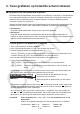Software Gebruiksaanwijzing
Table Of Contents
- Inhoud
- Eerste kennismaking — Lees dit eerst!
- Hoofdstuk 1 Basisbewerking
- Hoofdstuk 2 Manuele berekeningen
- 1. Basisberekeningen
- 2. Speciale functies
- 3. De hoekeenheid en weergave van getallen instellen
- 4. Berekeningen met wetenschappelijke functies
- 5. Numerieke berekeningen
- 6. Rekenen met complexe getallen
- 7. Berekeningen met gehele getallen in het twee-, acht-, tien- en zestientallige talstelsel
- 8. Matrixrekenen
- 9. Vectorberekeningen
- 10. Metrieke omzetting
- Hoofdstuk 3 Lijsten
- Hoofdstuk 4 Oplossen van vergelijkingen
- Hoofdstuk 5 Grafieken
- 1. Voorbeeldgrafieken
- 2. Controleren wat op een grafisch scherm wordt weergegeven
- 3. Een grafiek tekenen
- 4. Een grafiek in het afbeeldingsgeheugen opslaan
- 5. Twee grafieken op hetzelfde scherm tekenen
- 6. Handmatig tekenen
- 7. Tabellen gebruiken
- 8. Dynamisch tekenen
- 9. Een grafiek tekenen van een rijvoorschrift
- 10. Grafieken van kegelsneden tekenen
- 11. De weergave van een grafiek wijzigen
- 12. Functieanalyse
- Hoofdstuk 6 Statistische berekeningen en grafieken
- 1. Voor u met statistische berekeningen begint
- 2. Grafieken en berekeningen in verband met statistische waarnemingen met één variabele
- 3. Grafieken en berekeningen in verband met statistische waarnemingen met twee variabelen
- 4. Uitvoeren van statistische berekeningen
- 5. Testen
- 6. Betrouwbaarheidsinterval
- 7. Kansverdelingsfuncties
- 8. Invoer- en uitvoertermen van testen, betrouwbaarheidsinterval, en kansverdelingsfuncties
- 9. Statistische formule
- Hoofdstuk 7 Financiële berekeningen (TVM)
- 1. Voor u met financiële berekeningen begint
- 2. Enkelvoudige interest
- 3. Samengestelde interest
- 4. Evaluatie van een investering (Cash Flow)
- 5. Afschrijving
- 6. Omzetting van nominale rentevoet naar reële rentevoet
- 7. Berekening van kosten, verkoopprijs en winstmarge
- 8. Dag- en datumberekeningen
- 9. Devaluatie
- 10. Obligatieberekeningen
- 11. Financiële berekeningen met gebruik van functies
- Hoofdstuk 8 Programmeren
- Hoofdstuk 9 Spreadsheet
- Hoofdstuk 10 eActivity
- Hoofdstuk 11 Geheugenbeheerder
- Hoofdstuk 12 Systeembeheerder
- Hoofdstuk 13 Uitwisselen van gegevens
- Hoofdstuk 14 SD-kaarten en SDHC-kaarten gebruiken (alleen GRAPH95)
- Bijlage
- E-CON2 Application (English) (GRAPH35+ E)
- 1 E-CON2 Overview
- 2 Using the Setup Wizard
- 3 Using Advanced Setup
- 4 Using a Custom Probe
- 5 Using the MULTIMETER Mode
- 6 Using Setup Memory
- 7 Using Program Converter
- 8 Starting a Sampling Operation
- 9 Using Sample Data Memory
- 10 Using the Graph Analysis Tools to Graph Data
- 11 Graph Analysis Tool Graph Screen Operations
- 12 Calling E-CON2 Functions from an eActivity
- E-CON3 Application (English) (GRAPH95, GRAPH75+ E, GRAPH75+, GRAPH75)
- 1 E-CON3 Overview
- 2 Using the Setup Wizard
- 3 Using Advanced Setup
- 4 Using a Custom Probe
- 5 Using the MULTIMETER Mode
- 6 Using Setup Memory
- 7 Using Program Converter
- 8 Starting a Sampling Operation
- 9 Using Sample Data Memory
- 10 Using the Graph Analysis Tools to Graph Data
- 11 Graph Analysis Tool Graph Screen Operations
- 12 Calling E-CON3 Functions from an eActivity
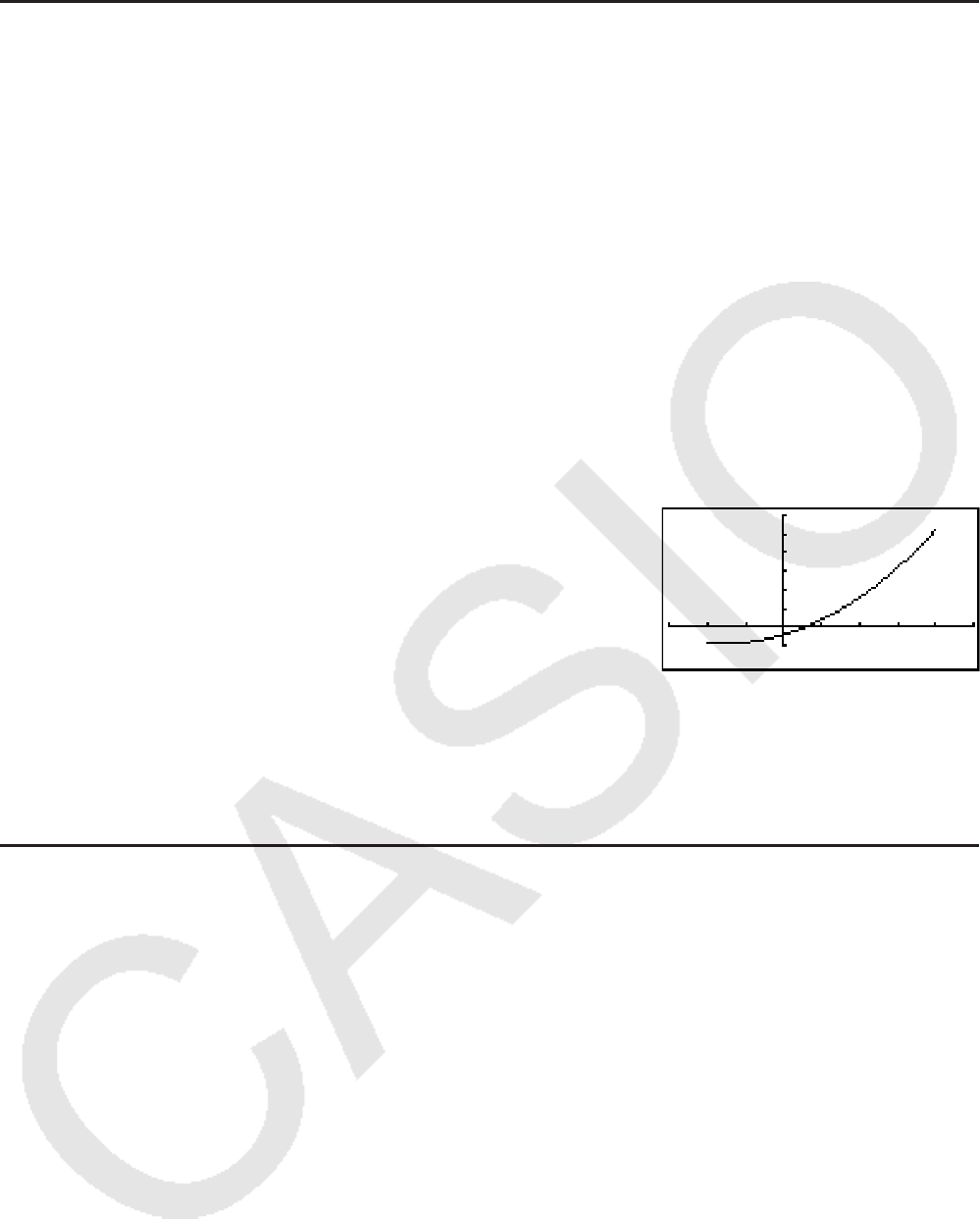
5-5
k Het grafiekinterval opgeven
U kunt een interval (beginpunt, eindpunt) opgeven voordat u de grafiek van een voorschrift
tekent.
1. Kies in het hoofdmenu de modus GRAPH .
2. Stel het weergavevenster in (V-Window).
3. Geef het voorschrifttype op en voer het voorschrift in. De syntax voor de invoer van het
voorschrift is de volgende:
Voorschrift ,!+( [ )Beginpunt , Eindpunt !-( ] )
4. Teken de grafiek.
Voorbeeld Teken de grafiek
y = x
2
+ 3x – 2 in het interval −2 < x < 4.
Gebruik de volgende instellingen voor het weergavevenster (V-Window).
Xmin = −3, Xmax = 5, Xscale = 1
Ymin = −10, Ymax = 30, Yscale = 5
1 m GRAPH
2 !3(V-WIN) -dwfwbwc
-bawdawfwJ
3 3(TYPE) 1(Y=) vx+dv-c,
!+( [ ) -c,e!-( ] ) w
4 6(DRAW)
• U kunt een interval opgeven wanneer u de grafiek tekent van voorschriften in cartesische
coördinaten, voorschriften in poolcoördinaten, voorschriften waarin x en y afhangen van een
parameter en ongelijkheden.
k Zoomen
Zoomen laat je toe om een deel van een getekende grafiek te vergroten of te verkleinen.
1. Teken de grafiek.
2. Geef het zoomtype op.
!2(ZOOM) 1(BOX) ... Een kader vergroten
Uitzoomen van een kader wil zeggen dat u in het
weergavevenster een kader aanduidt, dat zodanig vergroot zal
worden dat dit het volledige venster vult.
2(FACT)
Specificeert de vergrotings- en verkleiningsfactor van de
x -as en
y -as.
3(IN)/ 4(OUT) ... Zoomfactoren
De grafiek wordt vergroot of verkleind volgens de opgegeven
zoomfactor en met als centrum de plaats van de cursor.
5(AUTO) ... Automatisch zoomen
De waarden voor de
y -as van het weergavevenster worden
automatisch bijgesteld volgens de y -as.
6( g) 1(ORIG) ... (het originele weergavevenster oproepen)
Geeft de grafiek op de originele grootte weer na een
zoombewerking.